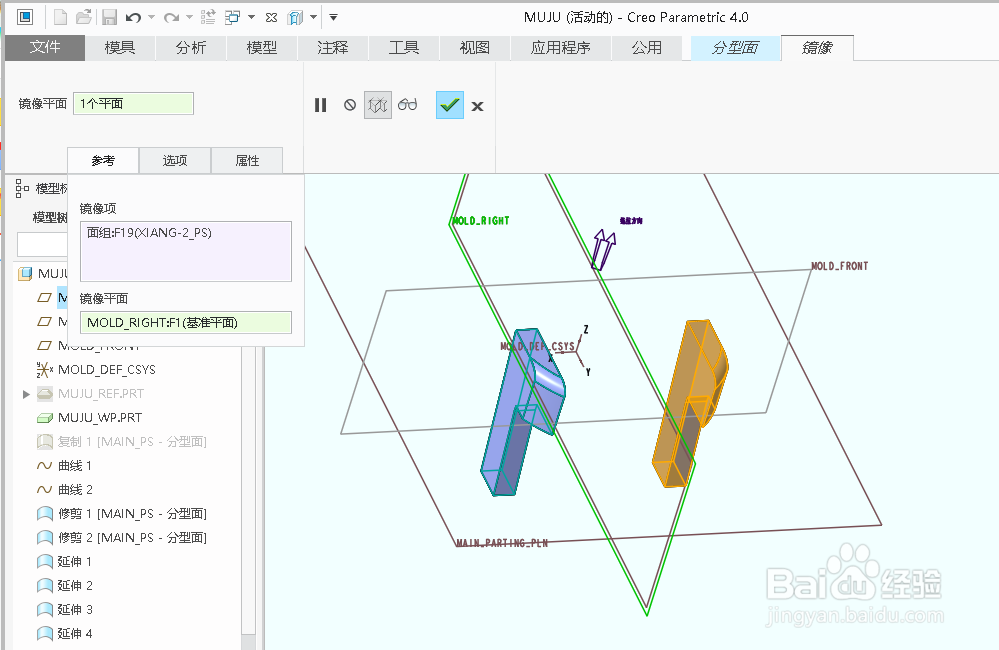creo4.0 创建模具分型面(镶块分型面)
1、打开上经验(creo4.0 创建模具分型面(主分型面))文件:muju.asm。
2、1.项滓呶茉隐藏或遮蔽坯料和主分型面。2.单击"模具"功能选项卡"分型面和模具体积快"区域中的“分型面”按钮。
3、1.撮劝丛食单击”分型面“控制面板中的”属性“按钮。2.在弹出的“属性”对话框中的名称栏输入分型面名称:xiang-1_ps。3.单击“属性”对话框中的”确定“。
4、复制下图绿色面。
5、通过“拉伸”的方法,创建下图拉伸曲面。(拉伸的草绘平面见图片说明,草绘截面见图片说明,拉伸深度见图片说明)
6、将第4和第5步骤创建的两个曲面合并。完成镶件分型面1的创建。单击“分型面”控制面板中的“确定”按钮(√),完成镶件分型面1创建。
7、1.撮劝丛食单击”分型面“控制面板中的”属性“按钮。2.在弹出的“属性”对话框中的名称栏输入分型面名称:xiang-2_ps。3.单击“属性”对话框中的”确定“。4.复制镶件分型面1。5.利用镜像的方法创建镶件分型面2.6.单击“分型面”控制面板中的“确定”按钮(√),完成镶件分型面2创建。
声明:本网站引用、摘录或转载内容仅供网站访问者交流或参考,不代表本站立场,如存在版权或非法内容,请联系站长删除,联系邮箱:site.kefu@qq.com。
阅读量:51
阅读量:71
阅读量:51
阅读量:63
阅读量:80